相信很多小伙伴都有在使用微信,那么微信的版本号我们如何查看呢?方法很简单,下面小编就来为大家介绍。
具体如下:
-
1. 首先,打开手机上的微信。进入首页后,点击页面右下角的“我”。
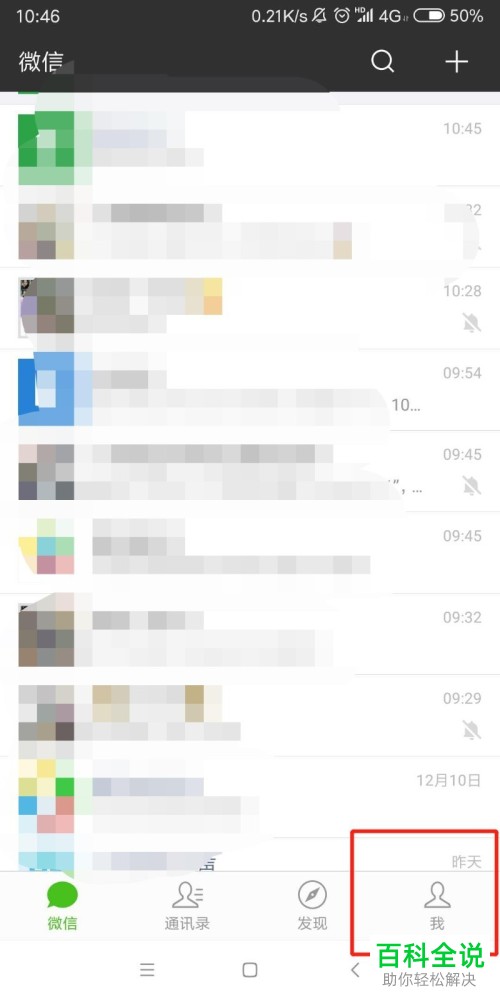
-
2. 进入个人页面后,找到并点击“设置”。

-
3. 进入设置页面后,找到并点击“关于微信”。
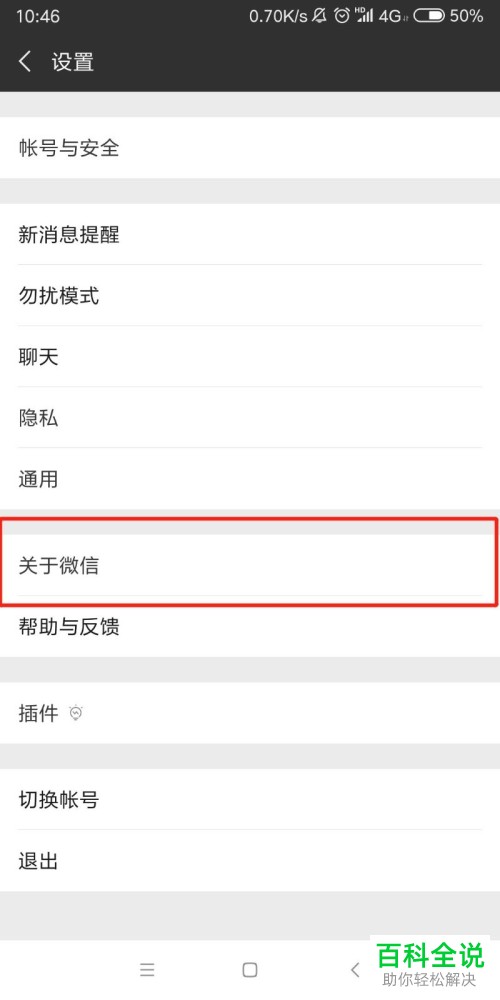
-
4. 进入下图所示页面后,红框所圈处就会显示当前微信版本号。
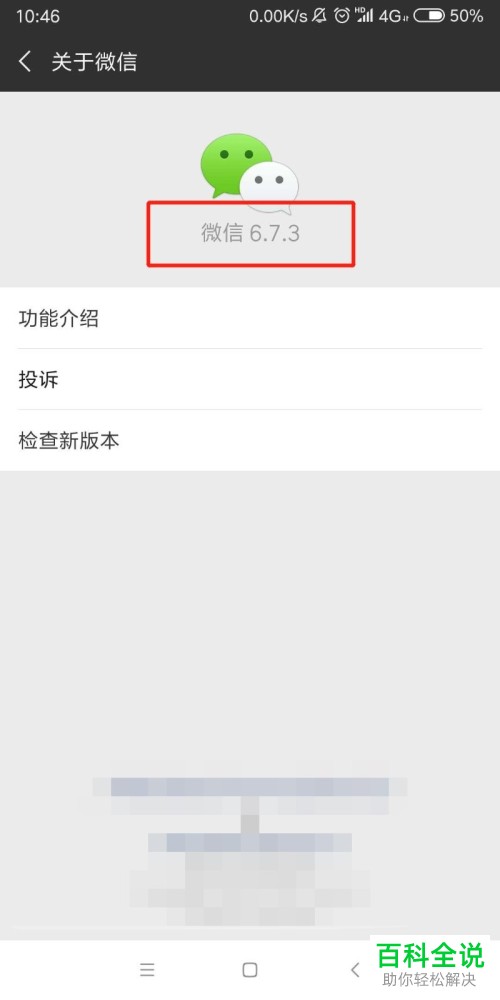
-
5. 如果我们想要知道我们使用的是不是最新版本,就点击“检查新版本”。
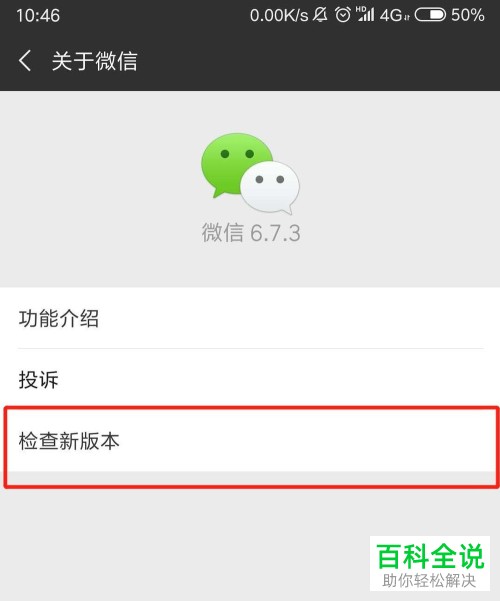
-
6. 如果我们使用的是最新版本,页面中就会出现“当前已是最新版本”这行字。
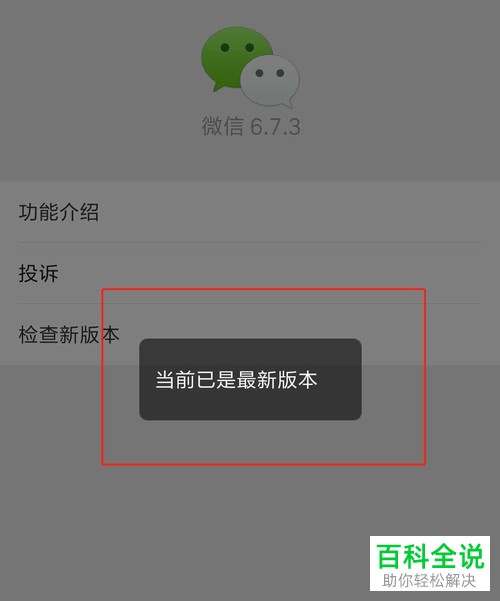
-
7. 如果我们想要查看各个版本更新的内容,点击“功能介绍”即可。

-
以上就是小编为大家介绍的手机端微信当前版本号的查看方法,希望能帮到你~
